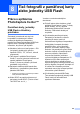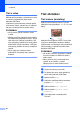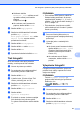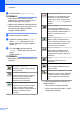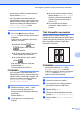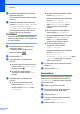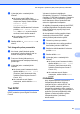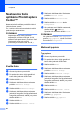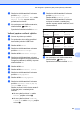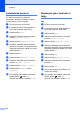Advanced User's Guide
Table Of Contents
- Podrobná príručka používateľa MFC‑J6520DW MFC‑J6720DW
- Príručky používateľa a kde ich nájdem?
- Obsah
- 1 Všeobecné nastavenia
- 2 Funkcie zabezpečenia
- Secure Function Lock 2.0 (Zabezpečené uzamknutie funkcií 2.0)
- Obmedzenie vytáčania
- 3 Odoslanie faxu
- Ďalšie možnosti odosielania
- Ďalšie funkcie odosielania
- Výzva
- 4 Príjem faxu
- 5 Vytáčanie a ukladanie čísiel
- 6 Tlač správ
- 7 Kopírovanie
- Možnosti kopírovania
- Zastavenie kopírovania
- Zvýšenie rýchlosti a kvality kopírovania
- Zväčšenie alebo zmenšenie kópií
- Vytváranie kópií N na 1 alebo plagátu (Rozloženie strany)
- Kopírovanie 2 na 1 ID (Rozloženie strany)
- Triedenie kópií
- Úprava sýtosti
- Režim úspory atramentu
- Kopírovanie tenkého papiera
- Automatické narovnanie zošikmenia
- Kopírovanie knihy
- Kopírovanie vodoznaku
- Odstránenie farby pozadia
- Obojstranné kopírovanie
- Nastavenie zmien ako nových predvolených nastavení
- Obnovenie všetkých výrobných nastavení
- Uloženie možností kopírovania pod skratkou
- Skratky kopírovania formátu A3
- Možnosti kopírovania
- 8 Tlač fotografií z pamäťovej karty alebo jednotky USB Flash
- 9 Tlač fotografií z fotoaparátu
- A Bežná údržba
- B Glosár
- Index
- brother SVK
Tlač fotografií z pamäťovej karty alebo jednotky USB Flash
61
8
f Vykonajte jednu z nasledujúcich
činností:
Ak chcete zmeniť dĺžku času
zobrazenia jednotlivých fotografií na
dotykovom displeji, stlačte tlačidlo
Zobrazit kazdu
fotografiu pre.
Stlačením tlačidla a alebo b zobrazte
položku 3sek., 10sek., 30sek.,
1min alebo 5min a potom stlačte
možnosť, ktorú chcete nastaviť.
Ak nechcete meniť nastavenia,
stlačte tlačidlo Start.
g Stlačte tlačidlo a Prezentacia sa
ukončí.
Tlač fotografie počas prezentácie
a Ak chcete vytlačiť obrázok počas
prezentácie, stlačte obrázok, keď sa
zobrazí na dotykovom displeji.
b Pomocou číselnej klávesnice na
dotykovom paneli zadajte požadovaný
počet kópií.
c Vykonajte jednu z nasledujúcich
činností:
Ak chcete zmeniť nastavenia tlače,
stlačte tlačidlo Nastaven. tlace.
(Pozrite si časť Nastavenia tlače
aplikácie PhotoCapture Center™
uu str. 62.)
Ak nechcete zmeniť žiadne
nastavenia, stlačte tlačidlo Start
pre tlač.
Tlač DPOF
DPOF je skratka výrazu Digital Print Order
Format.
Významní výrobcovia digitálnych
fotoaparátov (Canon Inc., Eastman Kodak
Company, FUJIFILM Corporation, Panasonic
Corporation a Sony Corporation) vytvorili
tento štandard s cieľom zjednodušiť tlač
snímok z digitálneho fotoaparátu.
Ak digitálny fotoaparát podporuje tlač DPOF,
na displeji digitálneho fotoaparátu budete
môcť vybrať snímky a počty kópií, ktoré
chcete vytlačiť.
Ak do zariadenia vložíte pamäťovú kartu
obsahujúcu informácie DPOF, vybraté
snímky môžete jednoducho vytlačiť.
a Otvorte kryt slotov pre médiá.
b Do správneho slotu vložte pamäťovú
kartu alebo jednotku USB Flash.
c Stlačením tlačidla a alebo b zobrazte
položku DPOF.
d Stlačte tlačidlo DPOF.
e Vykonajte jednu z nasledujúcich
činností:
Ak chcete zmeniť nastavenia tlače,
stlačte tlačidlo Nastaven. tlace.
(Pozrite si časť Nastavenia tlače
aplikácie PhotoCapture Center™
uu str. 62.)
Ak nechcete zmeniť žiadne
nastavenia, stlačte tlačidlo Start
pre tlač.
POZNÁMKA
Ak je objednávka tlače vytvorená vo
fotoaparáte poškodená, môže sa
vyskytnúť chyba v súbore DPOF. Ak
chcete problém odstrániť, pomocou
fotoaparátu objednávku tlače vymažte a
znova ju vytvorte. Pokyny na vymazanie a
opätovné vytvorenie objednávky tlače
nájdete na webovej lokalite výrobcu
fotoaparátu alebo v priloženej
dokumentácii.